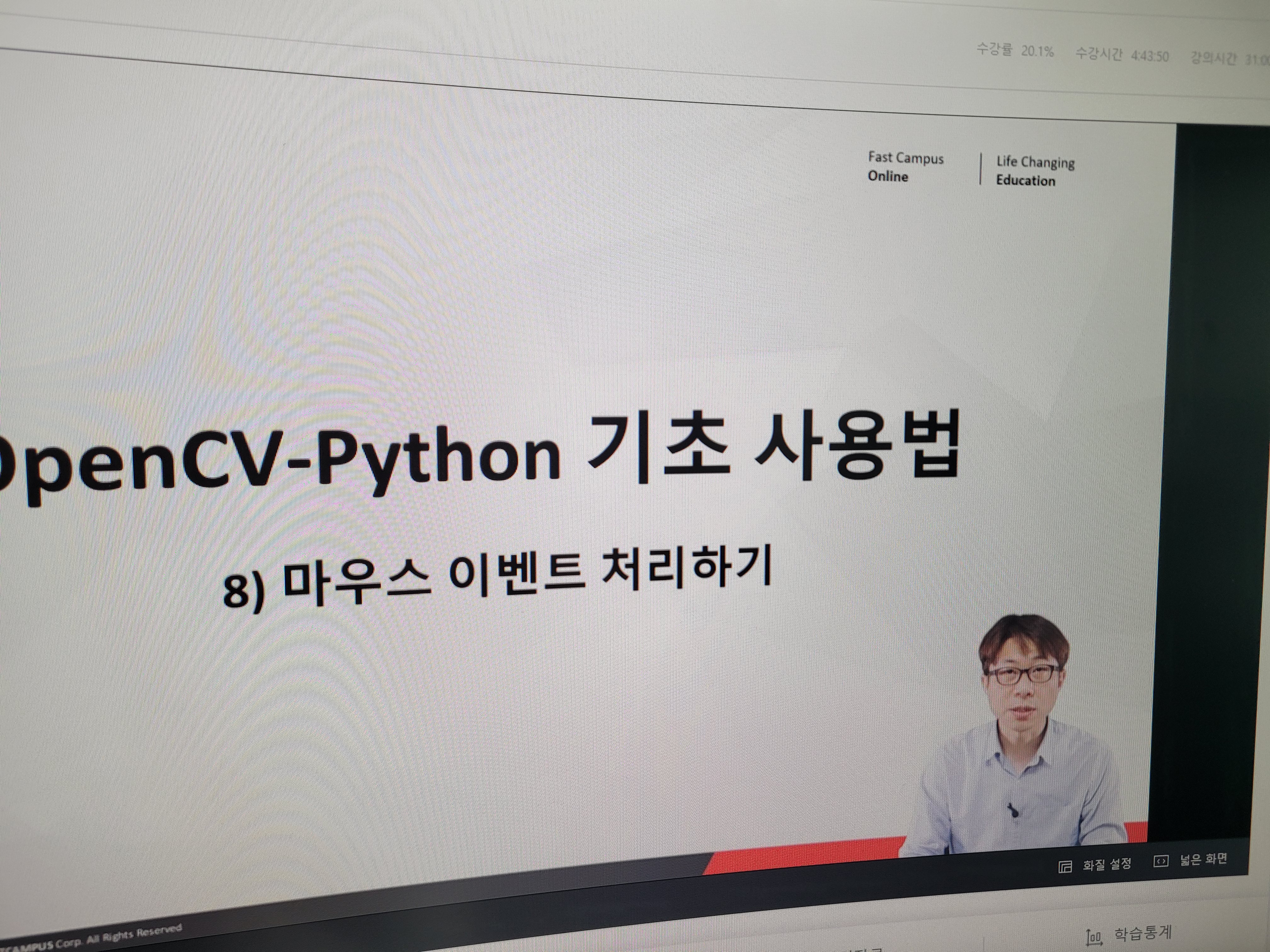
OpenCV에서 일반적으로 띄우는 window 창에서는 마우스 이벤트를 사용할 수 있는데이는 우리가 마우수를 사용해서 어떤 동작을하게될때 보통은 무시가되는데setMouseCalllback 함수를 사용하여 그 동작을 돌려받아 다른 기능을 할수 있다.
그래서 콜백함수를 등록한 뒤 사용할 수 있는데
seMouseCallBack ( windowName, onMouse, param = None ) 의 인자를 갖고있다.
windowName은 마우스 이벤트를 실행 할 윈도우창의 이름이고
onMouse는 콜백함수의 이름을 지정해줄 수 있는 인자이다. 그리고 마지막에 있는
param 인자는 콜백함수에 전달할 데이터를 의미힌다.
여기서 onMouse 이벤트 처리함수의 형식을 따라서 만들어줘야하는데
onMouse ( event, x, y, flags, param ) 의 인자를 갖고있다.
event 라는 것인 마우스 이벤트의 종류를 나타내는데 아래와같은 종류를 사용할 수 있다.
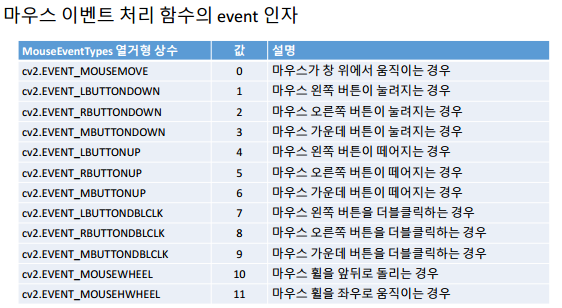
그리고 x,y의 인자는 해당 마우스의 좌표를 의미한다.
* 모니터 전체에 대한 좌표가 아닌 내가 띄운 창의 상대좌표 ( 픽셀 좌표 ) 를 의미한다.
flag는 마우스 이벤트 발생시 키보드 또는 마우스의 상태를 나타내는게 이게 무슨 말이냐면
예를 들면 마우스를 움직일때 컨트롤키 또는 쉬프트키등의 키보드를 함께 동작하게 되는 것을 지정해줄 수 있다.

위 flag는 event와 다르게 1,2,4,8,16,32의 값으로 구성되어있는데 이는 비트단위와 관련있다고 볼 수 있다.
위같이 비트단위를 사용하는 이유는
예를들어 Ctrl와 왼쪽마우스클릭을 동시에 사용하는 경우를 대비하여 위와같이 만들어 놓은 것이다.
그래서 이 flag값을 그냥 비교하는게 아니고
논리연산자를 사용하여 값을 비교하는 것을 이후 코드에서 볼 수 있다.
마지막으로 param 은 이전 setMouseCallBack 에서 param의 인자값을 그대로 받아오게 된다.
아래에는 ones라고 하는 numpy 함수를 이용해서 1로 채워져있는 컬러 영상을 생성하고
255로 픽셀을 채워주는 함수를 사용하여 img라는 흰 컬러영상을 만든 뒤 waitkey로 대기시킨다.
* setMouseCallback 함수는 이미지가 show되어있는 상태에서 호출 해야한다.
그 전에 on_mouse라는 변수를 생성해줘야하는데 가장 처음
on_mouse라는 변수를 define 해준다.
그리고 event 의 LBUTTONDOWN 인자 LBUTTONUP 인지 MOVE인지를 값을 받아
처리해줄수 있는데 아래와 같이 만들어볼 수 있다.
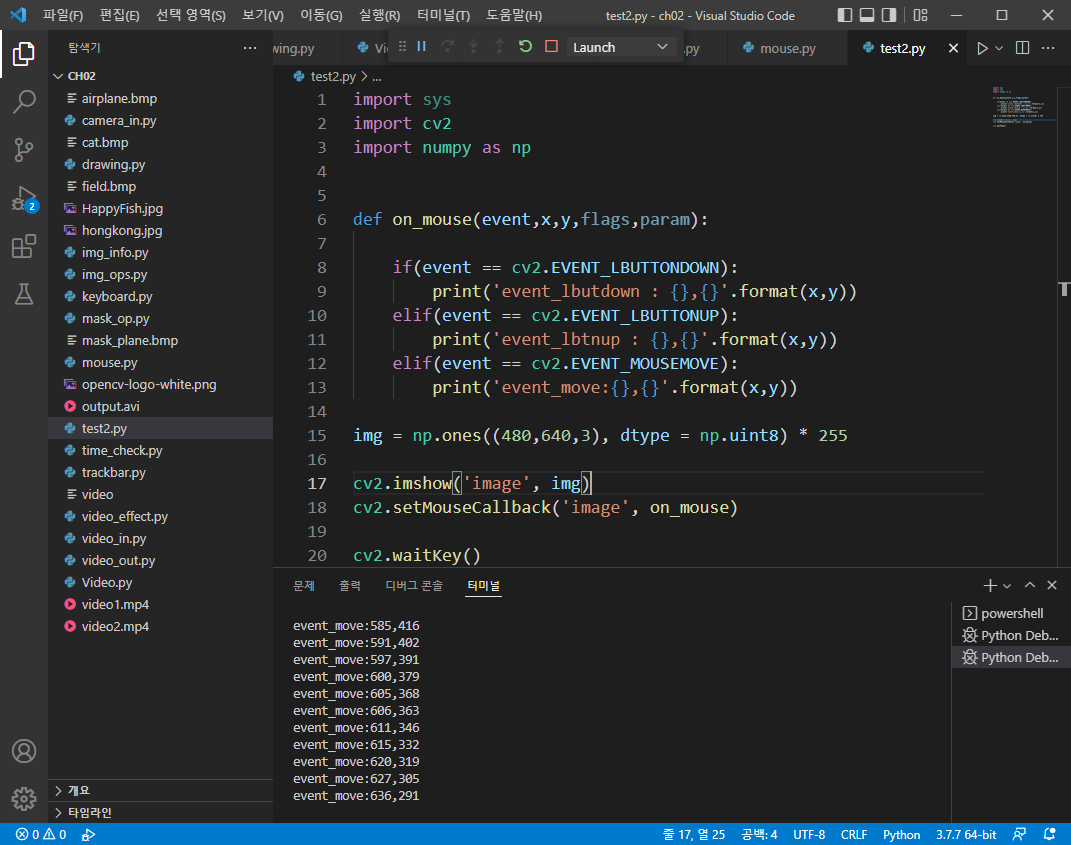
그런데 위와같이 EVENT_MOUSEMOVE 이벤트를 사용하게 되면 마우스를 움직일때마다 print 되게되어 불편함이 있는데
그래서 이는 flag의 인자를 사용하여 마우스의 어떤 버튼이 눌려있는지 아니면 키보드의 어떠한 버튼이 눌려져있는지를
함께 보고 처리할 수 있다.
따라서 위와같이 왼쪽 마우스가 눌려져 있을때만 PRINT 하도록 할 수 있는데 이렇게 코딩하면 다른 키보드나 마우스의 입력이 들어왔을때 인식하지 못하기때문에
위에 적었었던 것처럼 == 이 아닌 &의 비트연산자를 사용해야 한다.
그리고 이를 이용하여 그림을 그릴 수 있다.
픽셀에 점을 찍는 형식으로도 사용할 수 있고 cv2.circle을 사용하여 그려줄 수도 있다.
위와같이 코드를 작성하고 실제로 그림을 그려보면
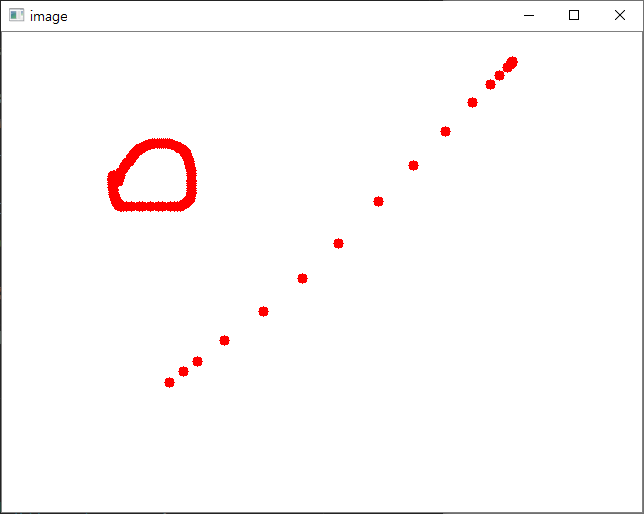
위와같은 이미지가 생성되는데 이는 마우스 이벤트가 실시간으로 처리하지 못하기때문에 발생되는 현상이다.
그래서 위와같이 시작점과 끝점의 직선을 긋는 방식으로 많이 사용한다.
( oldx , oldy 는 MouseLftDown 이벤트에서 생성해준다. )
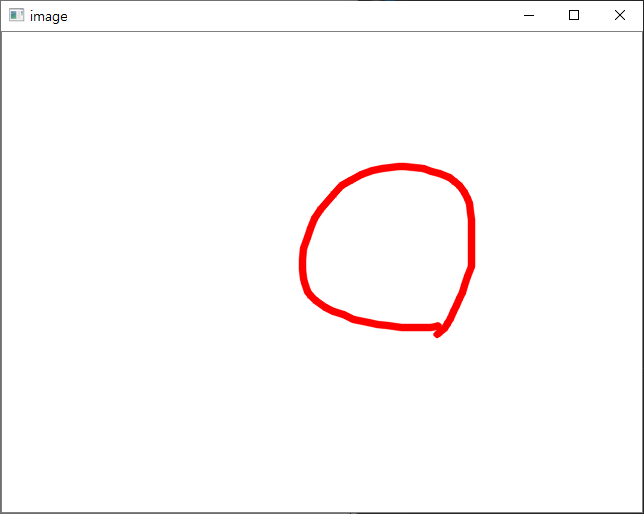
본 포스팅은 패스트캠퍼스 환급 챌린지 참여를 위해 작성되었습니다.
패스트캠퍼스 [직장인 실무교육]
프로그래밍, 영상편집, UX/UI, 마케팅, 데이터 분석, 엑셀강의, The RED, 국비지원, 기업교육, 서비스 제공.
fastcampus.co.kr
'Program > OPEN_CV' 카테고리의 다른 글
| [Open CV] OpenCV-Python 기초 사용법 _ 연산시간 측정 방법 (0) | 2022.05.04 |
|---|---|
| [Open CV] OpenCV-Python 기초 사용법 _ 트랙바 사용하기 (0) | 2022.05.03 |
| [Open CV] OpenCV-Python 기초 사용법 _ 키보드 이벤트 처리하기 (0) | 2022.05.01 |
| [Open CV] OpenCV-Python 기초 사용법 _ 카메라와 동영상 처리하기2 (0) | 2022.04.30 |
| [Open CV] OpenCV-Python 기초 사용법 _ 카메라와 동영상 처리하기1 (0) | 2022.04.29 |